Jednostavan i brz vodič za root-anje Androida

Nakon što rootate svoj Android telefon, imate potpuni pristup sustavu i možete pokretati mnoge vrste aplikacija koje zahtijevaju root pristup.
Kada fotografirate, dajete više informacija nego što mislite. Te su informacije metapodaci koji mogu uključivati vrijeme kad ste snimili sliku, model vašeg telefona i vašu lokaciju. Ako se s tim ne slažete, možete ukloniti svoju lokaciju sa svojih slika slijedeći nekoliko jednostavnih koraka.
Kako prestati dodavati svoju lokaciju svojim slikama
Možete jednostavno spriječiti aplikaciju kamere da doda vašu lokaciju tako da odete u postavke telefona. Nakon što ste u postavkama telefona , idite na Aplikacije i obavijesti . Ako odmah ne vidite upravitelja dopuštenja , možda ćete prvo morati dodirnuti naprednu opciju.
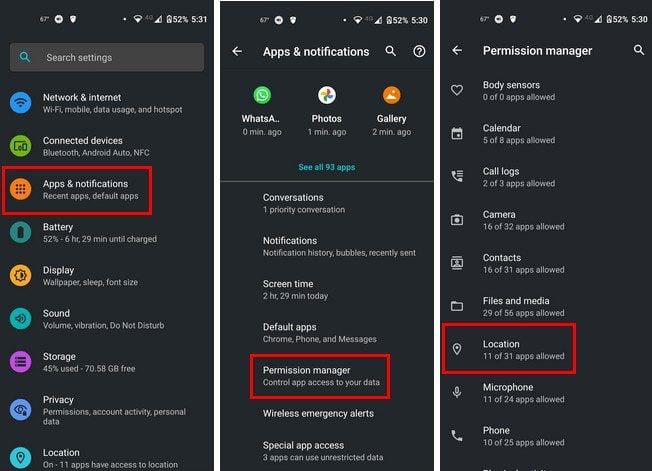
Potražite aplikaciju kamere i odaberite opciju ne dopuštaj.
Metoda 2
Drugi način da spriječite da se vaši podaci nalaze na vašim slikama je da otvorite aplikaciju kamere i dodirnete ikonu zupčanika. Prijeđite prstom prema dolje dok ne naiđete na opciju lokacije i isključite je.
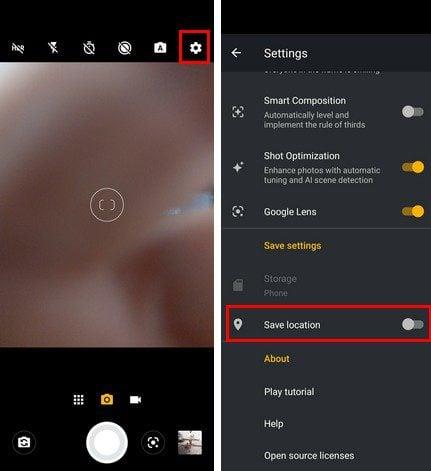
Kako ukloniti lokaciju sa svojih slika u sustavu Windows
Uklanjanje lokacije iz vaših slika na Windows računalu također je jednostavno. Pronađite sliku čiju lokaciju želite izbrisati. Kliknite desnom tipkom miša na sliku i idite na Svojstva. Kada se otvori novi prozor, kliknite na karticu Detalji na vrhu.
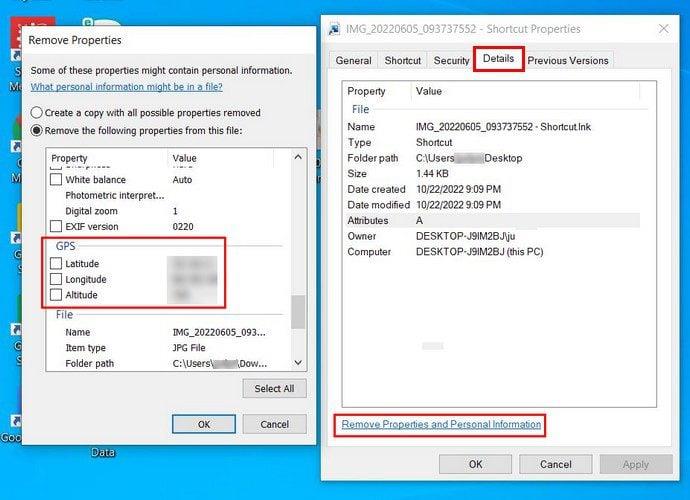
Pri dnu kliknite Ukloni svojstva i osobne podatke. U ovom trenutku trebao bi se otvoriti drugi prozor s informacijama koje možete ukloniti. Pomičite se prema dolje dok ne naiđete na odjeljak GPS. Poništite opcije Latitude i Longitude.
Zaključak
Isključivanje lokacije dobra je ideja kada su slike koje ste snimili blizu vašeg doma. Možda želite podijeliti samo slike, a ne njihovu točnu lokaciju. Kao što vidite, uklanjanje lokacije sa vaših slika je brzo i jednostavno. Možete ukloniti lokaciju sa svojim Windows računalom i spriječiti da buduće slike sadrže te specifične informacije.
Nakon što rootate svoj Android telefon, imate potpuni pristup sustavu i možete pokretati mnoge vrste aplikacija koje zahtijevaju root pristup.
Tipke na vašem Android telefonu ne služe samo za podešavanje glasnoće ili buđenje zaslona. Uz nekoliko jednostavnih podešavanja, mogu postati prečaci za brzo fotografiranje, preskakanje pjesama, pokretanje aplikacija ili čak aktiviranje značajki za hitne slučajeve.
Ako ste ostavili laptop na poslu i imate hitan izvještaj koji trebate poslati šefu, što biste trebali učiniti? Upotrijebiti svoj pametni telefon. Još sofisticiranije, pretvorite svoj telefon u računalo kako biste lakše obavljali više zadataka istovremeno.
Android 16 ima widgete za zaključani zaslon koje vam omogućuju promjenu zaključanog zaslona po želji, što ga čini mnogo korisnijim.
Android način rada Slika u slici pomoći će vam da smanjite videozapis i gledate ga u načinu rada slika u slici, gledajući videozapis u drugom sučelju kako biste mogli raditi i druge stvari.
Uređivanje videa na Androidu postat će jednostavno zahvaljujući najboljim aplikacijama i softveru za uređivanje videa koje navodimo u ovom članku. Pobrinite se da ćete imati prekrasne, čarobne i elegantne fotografije za dijeljenje s prijateljima na Facebooku ili Instagramu.
Android Debug Bridge (ADB) je moćan i svestran alat koji vam omogućuje mnoge stvari poput pronalaženja logova, instaliranja i deinstaliranja aplikacija, prijenosa datoteka, rootanja i flashanja prilagođenih ROM-ova te stvaranja sigurnosnih kopija uređaja.
S aplikacijama s automatskim klikom. Nećete morati puno raditi prilikom igranja igara, korištenja aplikacija ili zadataka dostupnih na uređaju.
Iako ne postoji čarobno rješenje, male promjene u načinu punjenja, korištenja i pohranjivanja uređaja mogu uvelike usporiti trošenje baterije.
Telefon koji mnogi ljudi trenutno vole je OnePlus 13, jer osim vrhunskog hardvera, posjeduje i značajku koja postoji već desetljećima: infracrveni senzor (IR Blaster).







